怎么用PS制作拟物蜡烛写实图标发布时间:暂无
1、【打开】PS软件,先用【形状工具】【钢笔工具】绘制台球桌的基本形状,给灰底图层添加【渐变叠加】图层样式。
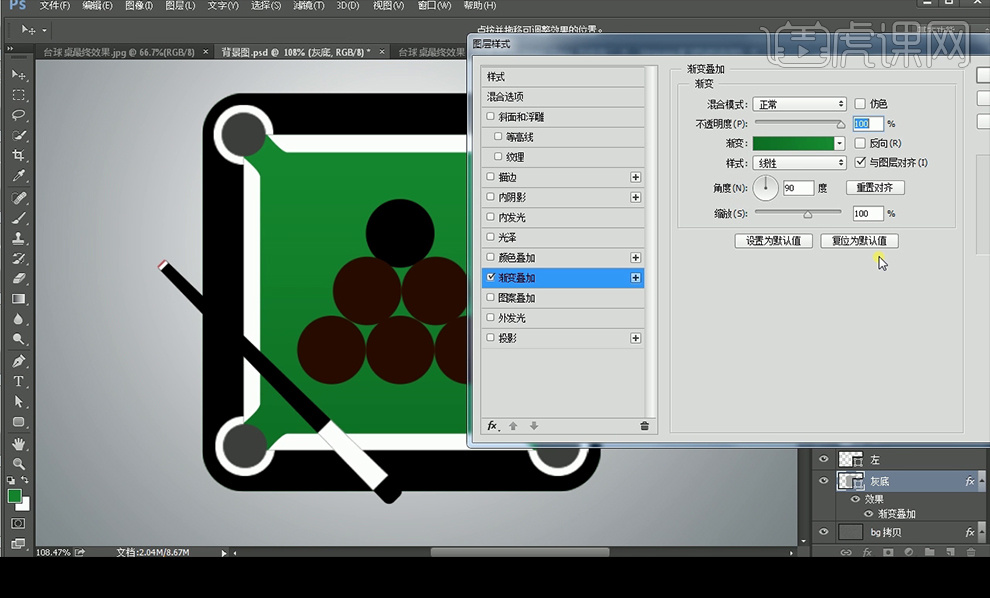
2、继续添加【投影】图层样式,参数如图所示。
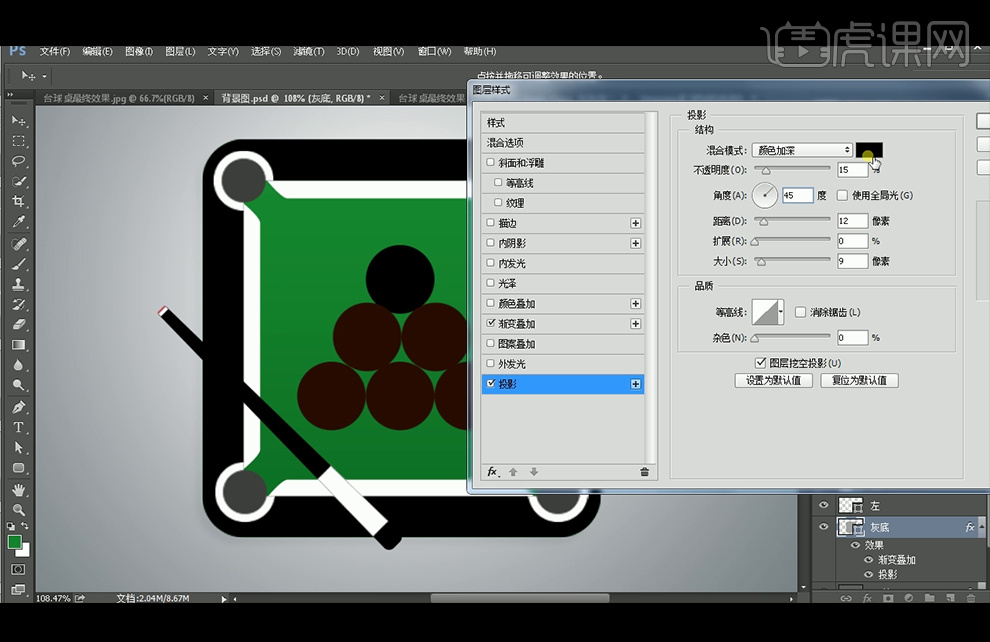
3、【Ctrl+单击缩略图】调出灰底图层缩略图,再【新建】图层,【Alt+Delete】填充淡绿色后使用【添加杂色】滤镜。
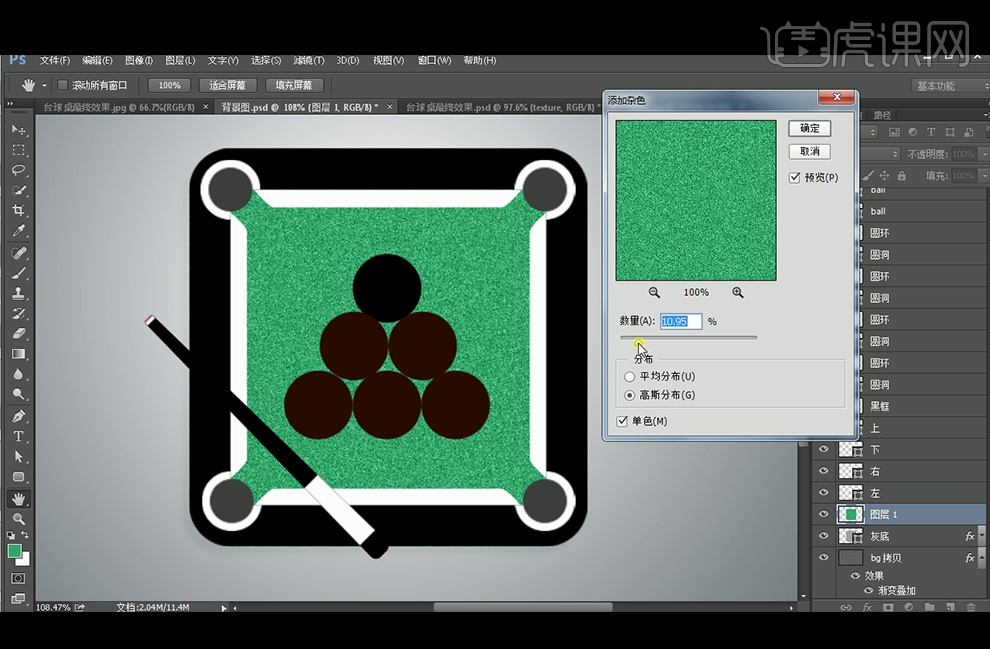
4、图层模式改为【颜色加深】,不透明度改为32%,添加【蒙版】后使用黑色【画笔工具】涂抹使得部分灰底图层的粗糙质感隐藏。
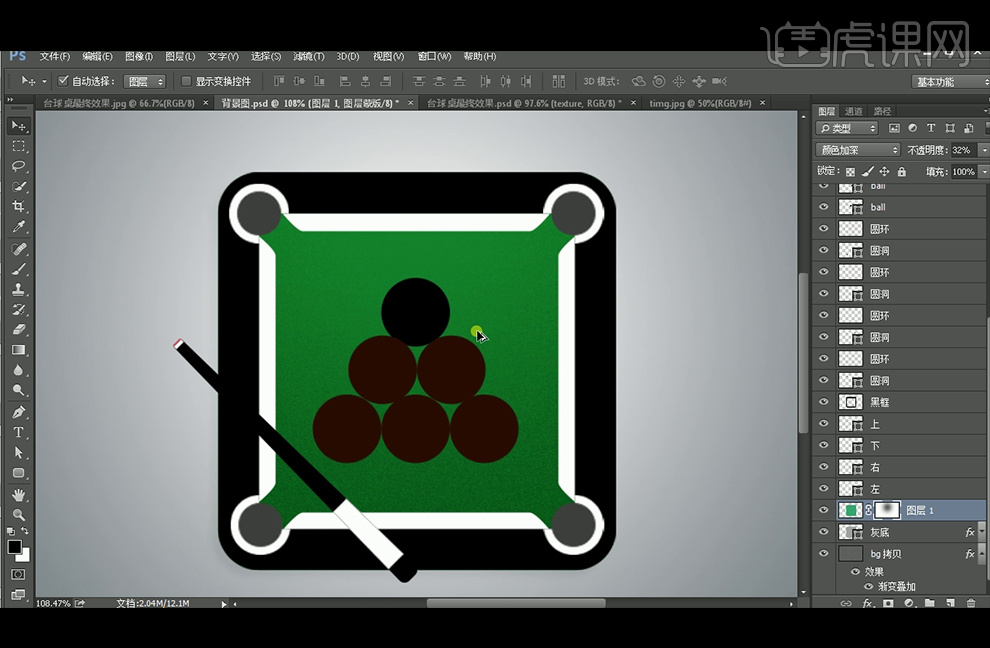
5、给下边的白色条图层添加【渐变叠加】图层样式。
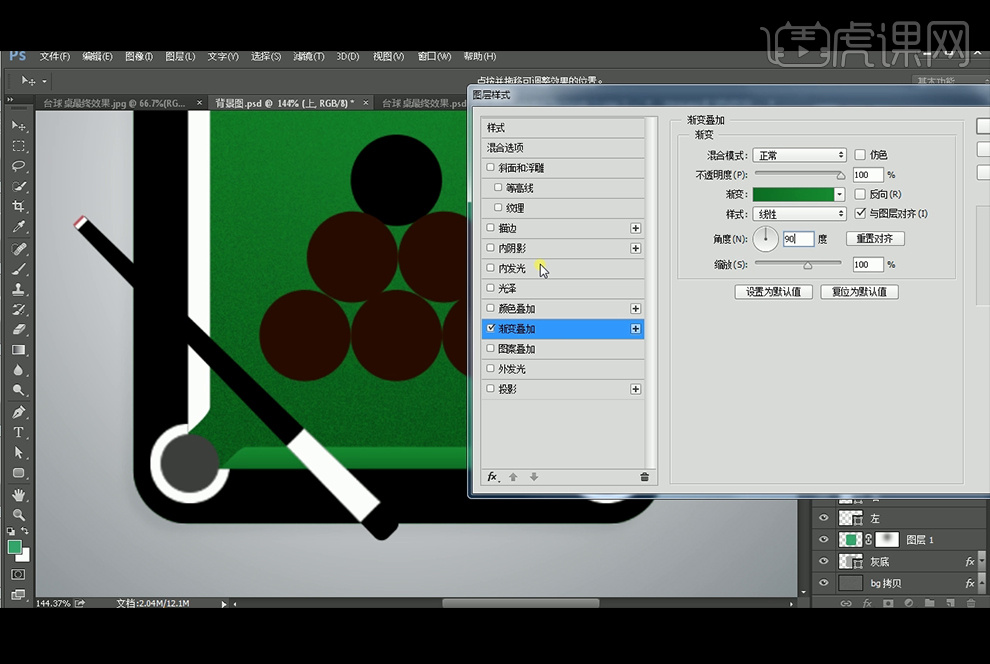
6、添加【内阴影】图层样式,参数如下。
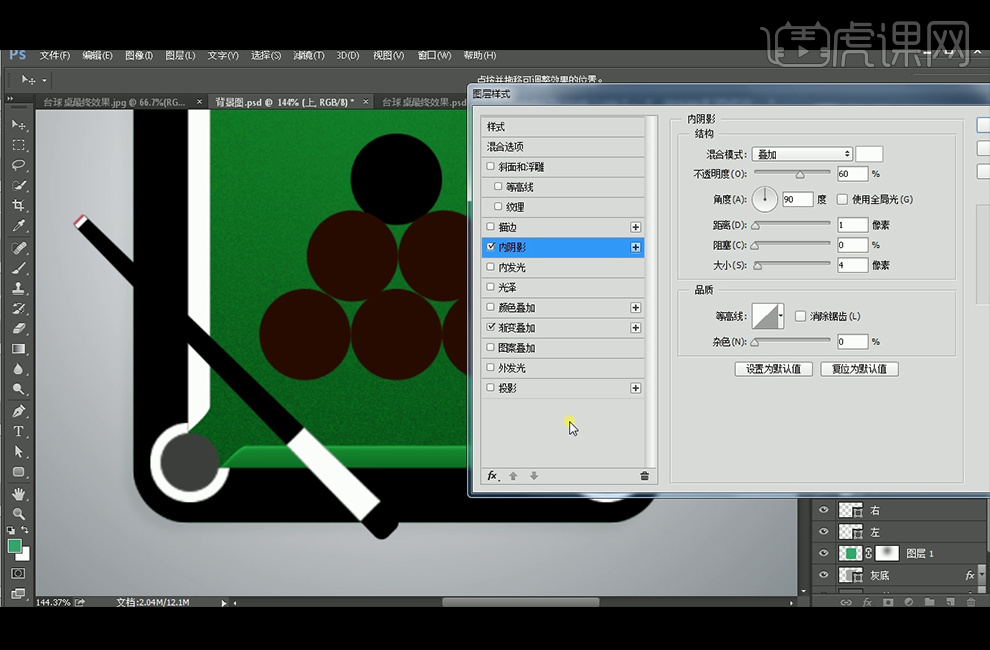
7、继续添加【投影】图层样式,参数如下。
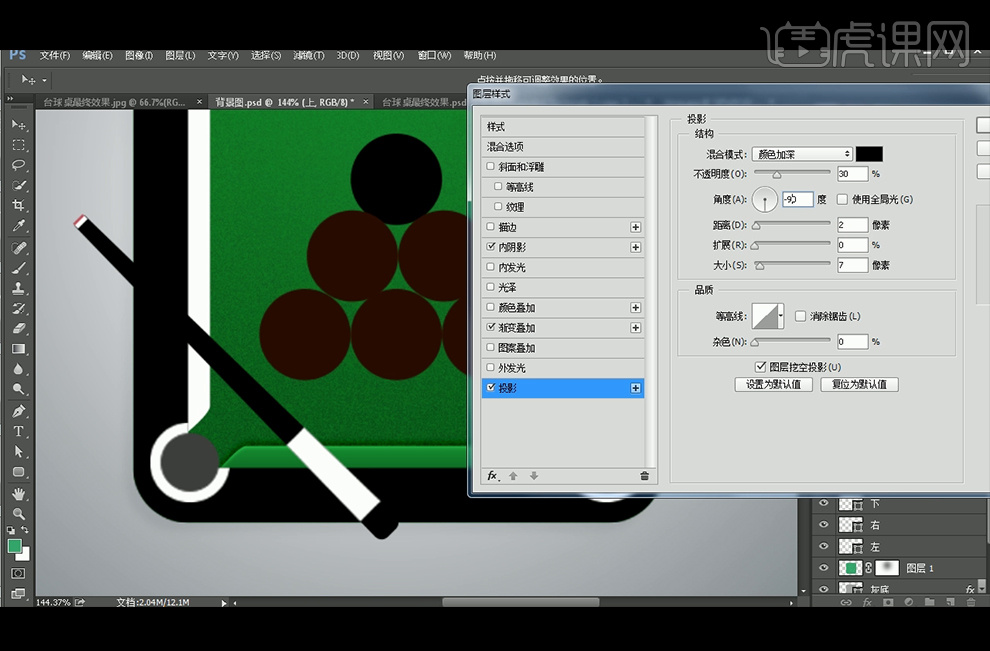
8、【拷贝图层样式】后【粘贴图层样式】至其他白边图层,调整阴影的角度,再【Ctrl+A】全选素材再【Ctrl+C】复制素材,调出白边选区后,【Ctrl+Shift+Alt+V】贴入并生成蒙版,图层模式改为【颜色加深】,不透明度改为45%。
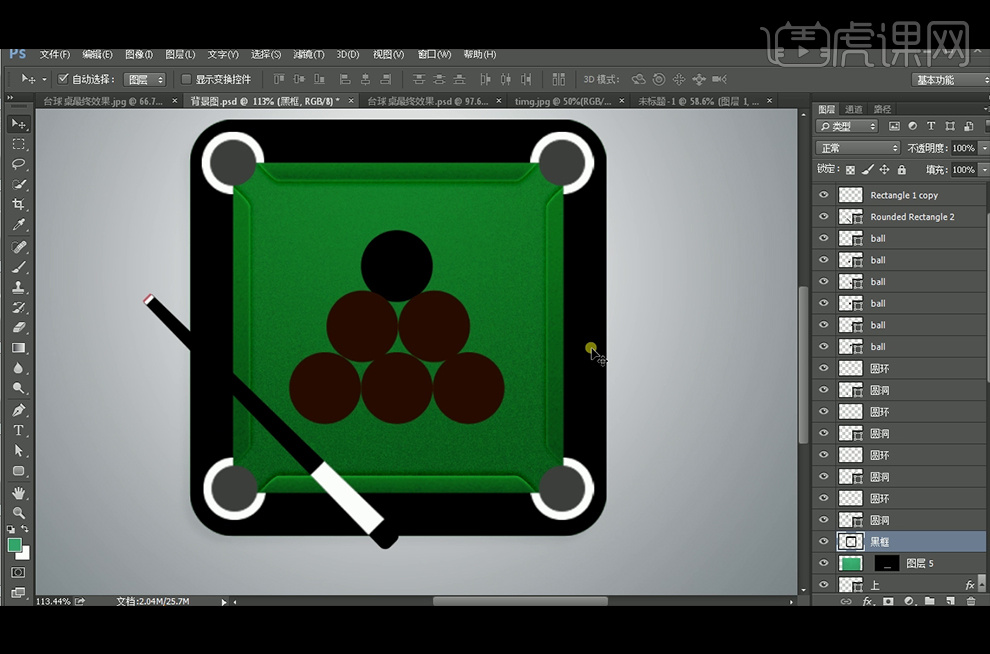
9、给下边的黑色图层添加【渐变叠加】图层样式。
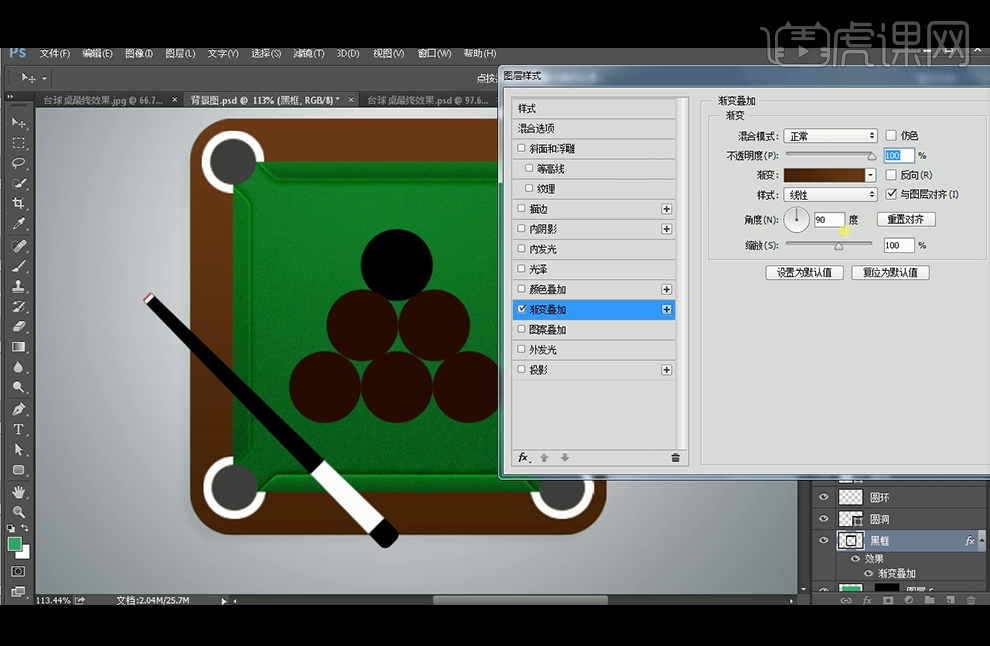
10、添加【内发光】图层样式,参数如下。
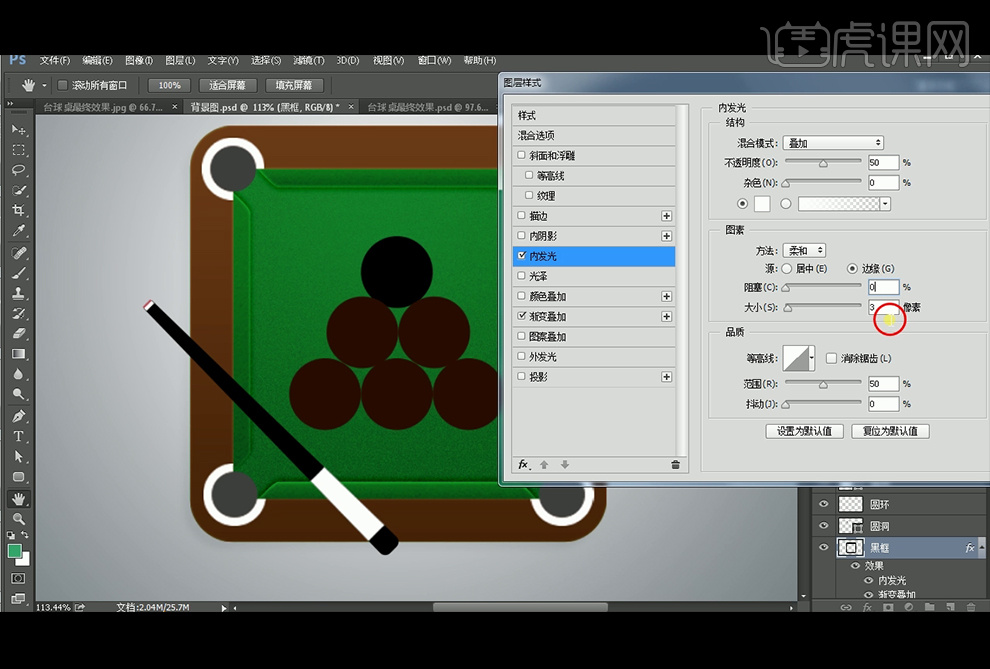
11、添加【内阴影】图层样式,参数如下。
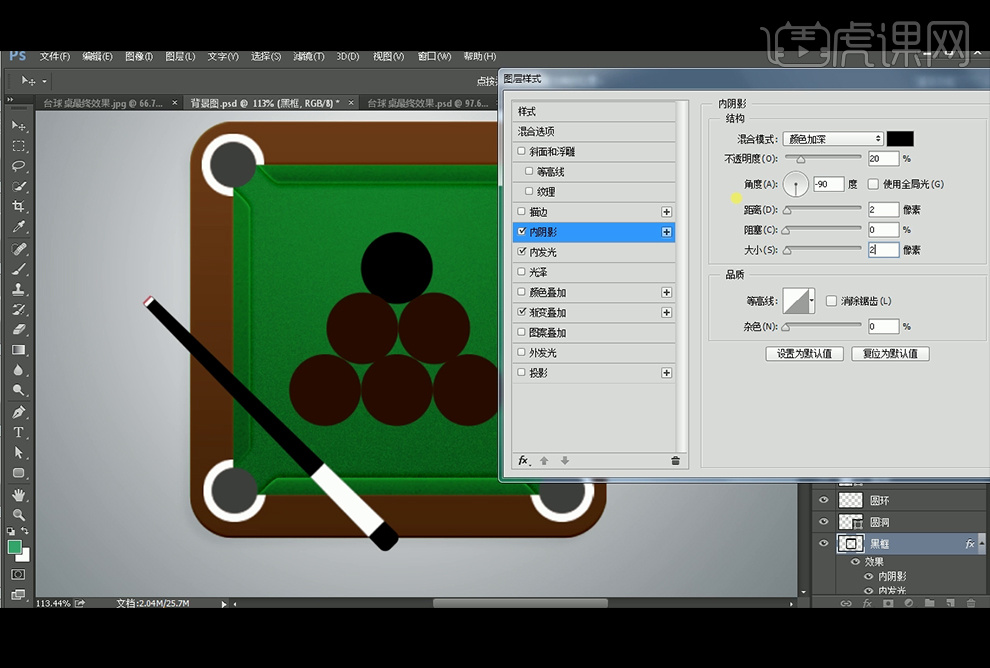
12、【描边】参数为大小为1像素,颜色为#2b0d02,继续添加【投影】图层样式,参数如下。
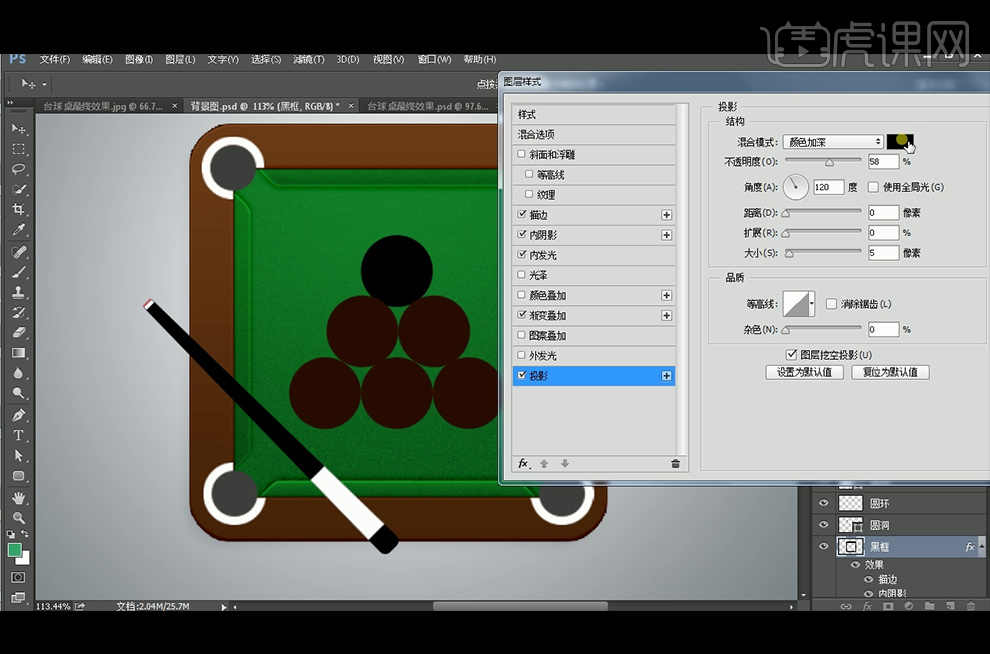
13、【Ctrl+A】全选木质素材再【Ctrl+C】复制素材,调出白边选区后,【Ctrl+Shift+Alt+V】贴入并生成蒙版,图层模式改为【颜色加深】,不透明度改为54%。
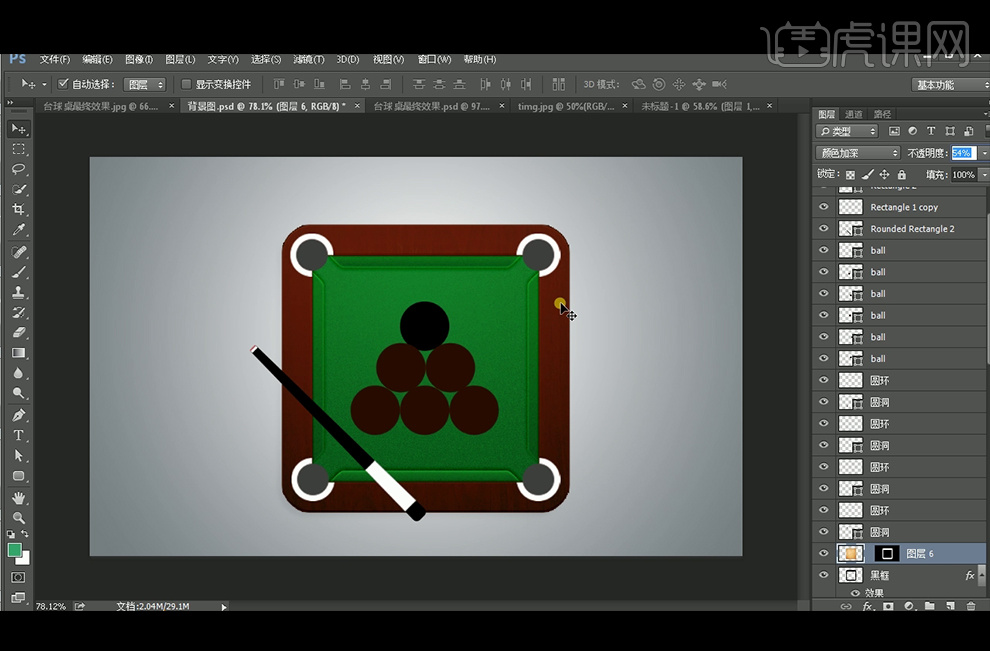
14、给圆环图层添加【渐变叠加】图层样式。

15、【描边】图层样式参数为大小1像素,颜色为黑色,添加【斜面与浮雕】图层样式,参数如下。

16、【等高线】范围选50%,继续添加【投影】图层样式。

17、【拷贝图层样式】后【粘贴图层样式】至其他圆环图层,给圆洞图层添加【颜色叠加】图层样式,颜色为#120701,添加【内阴影】图层样式,参数如下。

18、添加【投影】图层样式,参数如下。
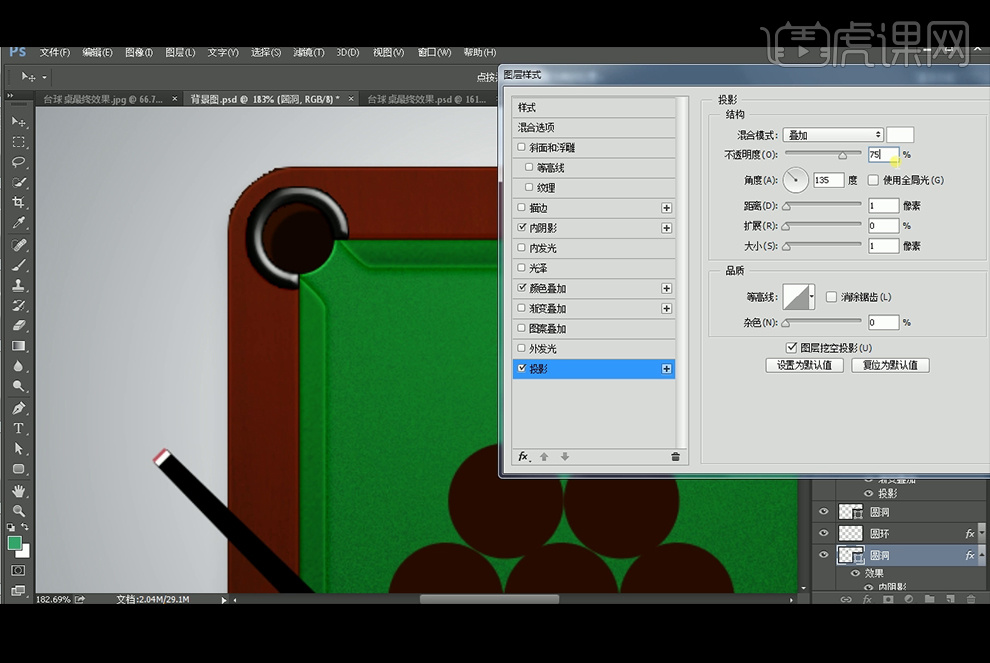
19、【拷贝图层样式】后【粘贴图层样式】至其他圆洞图层,并调整投影角度。给球杆部分添加【渐变叠加】图层样式。

20、再给球杆整体添加【渐变叠加】图层样式。

21、继续添加【投影】图层样式。

22、给球杆前段添加【渐变叠加】图层样式。

23、继续添加【投影】图层样式。

24、给黑八球体添加【渐变叠加】图层样式,

25、再添加【内阴影】图层样式。

26、继续添加【光泽】图层样式。

27、最后添加【投影】图层样式。

28、【椭圆工具】绘制椭圆填充白色,【钢笔工具】绘制高光形状,使用【高斯模糊】,同理再绘制下方的两个高光,【拖入】素材中的亮光。

29、给其他球体添加【渐变叠加】图层样式,

30、再添加【光泽】图层样式。

31、继续添加【内阴影】图层样式。

32、最后添加【投影】图层样式。

33、【钢笔工具】绘制高光,调出圆球选区后添加【蒙版】,图层模式改为【线性减淡】,不透明度为50%,【复制】圆球图层,

34、清除复制图层的图层样式,填充设置为0%,再添加【内阴影】图层样式。

35、【拖入】高光素材,【复制】黑球的高光,再【新建】图层,【矩形选框工具】绘制矩形填充黑色,再添加【动感模糊】滤镜,角度90度,距离107,再执行5.7像素的【高斯模糊】。

36、按上述方法调整其他球,最终效果如图。
















